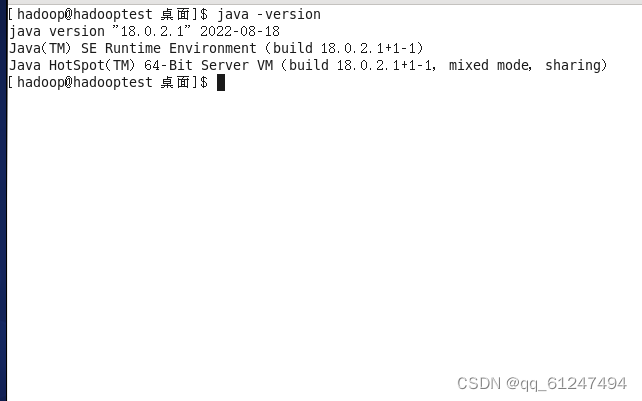| 使用Xshell在linux上解压安装jdk教程 | 您所在的位置:网站首页 › 什么软件清理手机垃圾最好最快 › 使用Xshell在linux上解压安装jdk教程 |
使用Xshell在linux上解压安装jdk教程
|
首先:我们需要下载jdk的tar包和一个用于连接本机与虚拟机的软件工具Xshell 链接: https://pan.baidu.com/s/1GNqzjE1PeY_ucpPBO2qnkQ 提取码: etr6 接下来开启虚拟机并双击打开Xshell点击右上角的“+”键开始连接虚拟机
然后把名称、IP地址都填好之后点击“用户身份验证”
点击“连接”就可以看见虚拟机的信息了,如图所示为连接成功
接下来点击“XFTP”图标进行文件传输
打开XFTP后找到自己下载好的jdk的tar包然后双击开始传输
传输完之后输入命令:ll就可查看传输好的文件,接着再输入解压命令:tar -zxvf jdk-18.0.2.1_linux-64_bin.tar.gz就可以开始解压了
|
【本文地址】
公司简介
联系我们
| 今日新闻 |
| 推荐新闻 |
| 专题文章 |
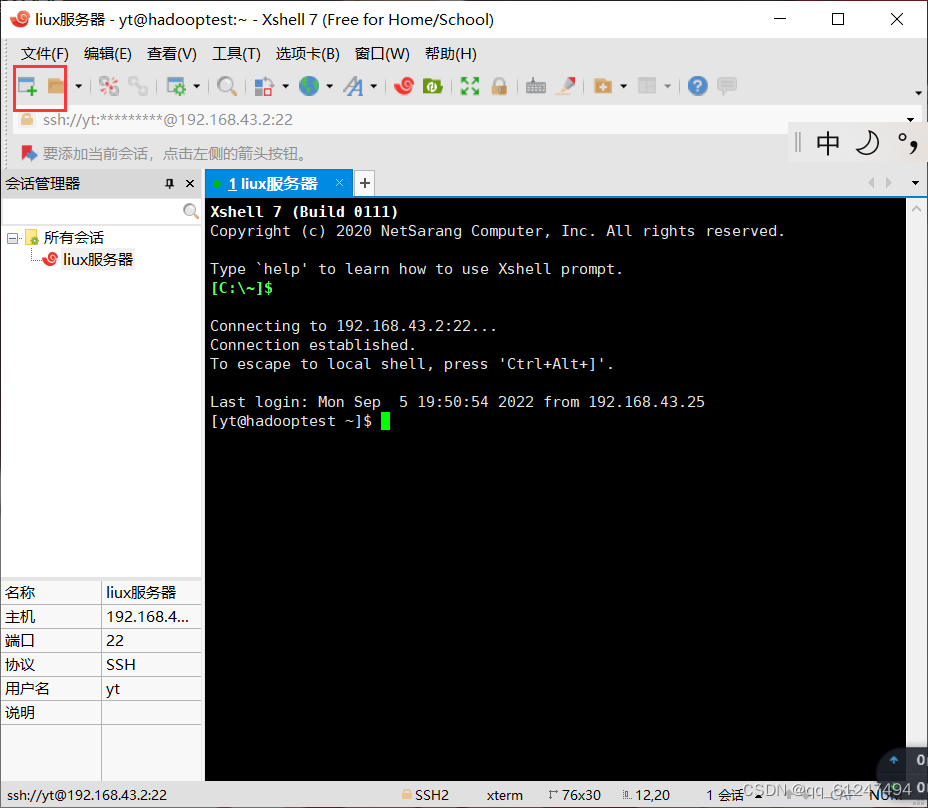
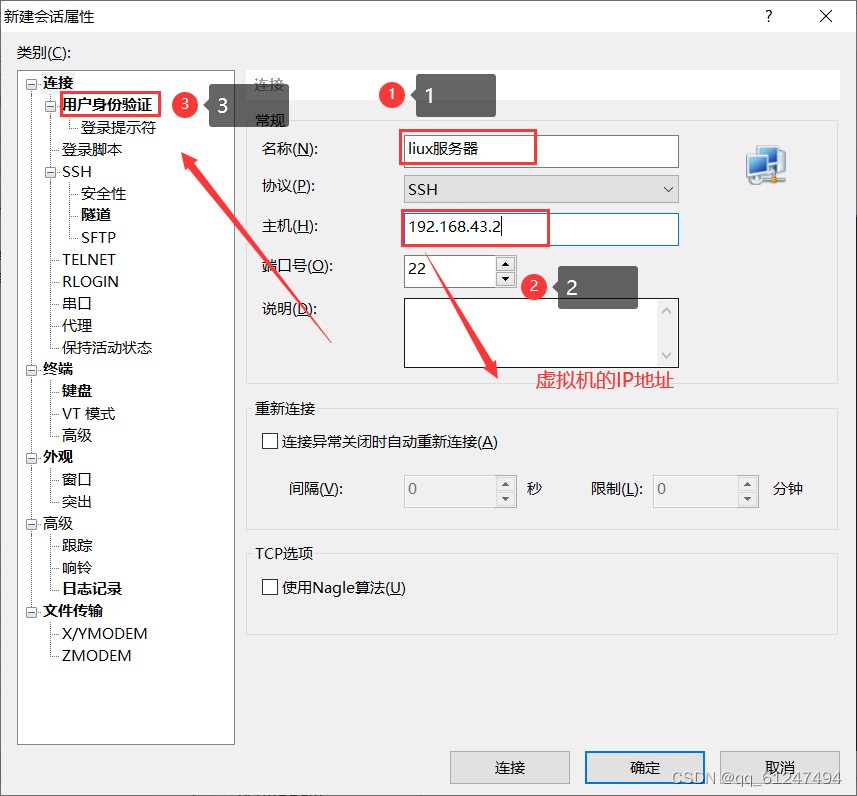
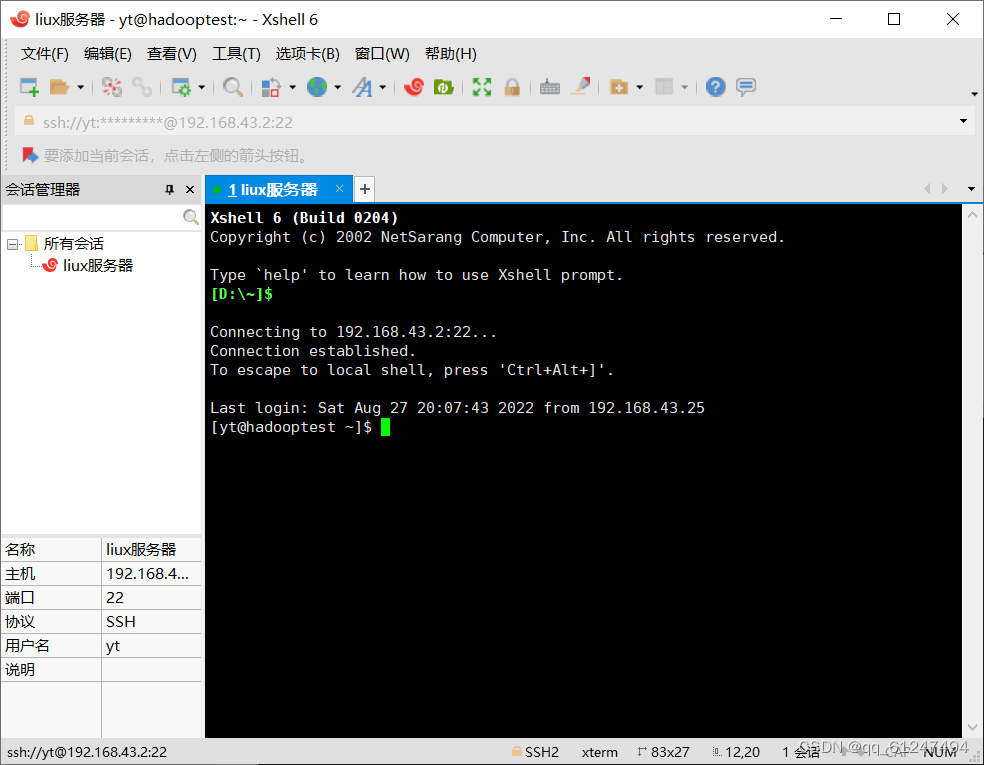
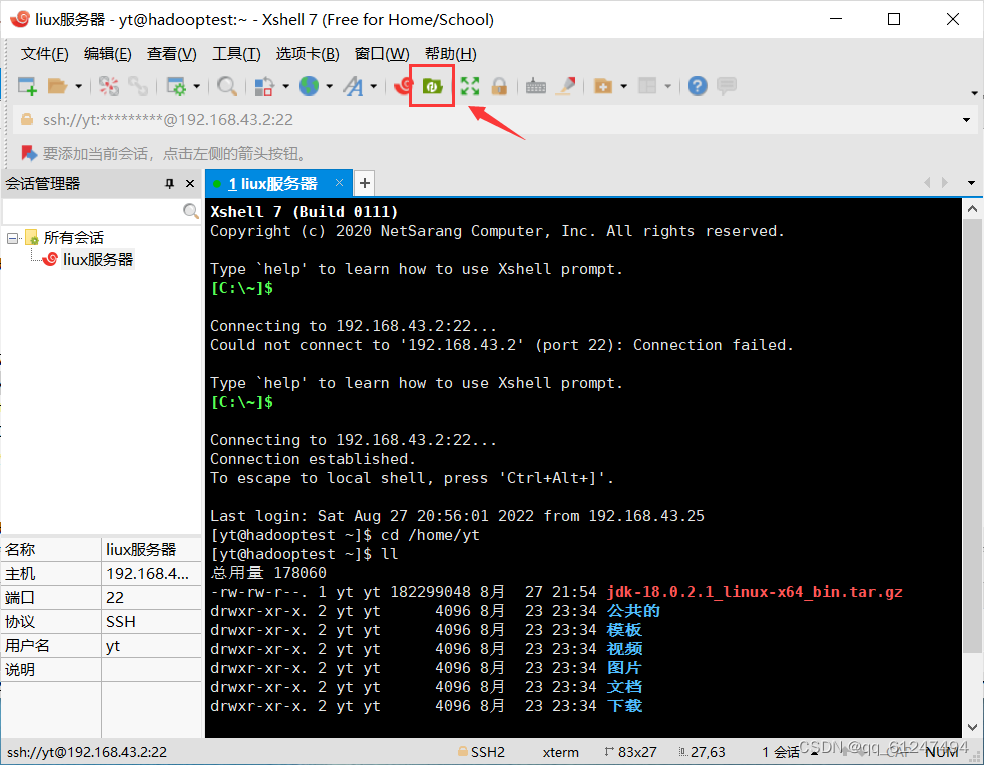
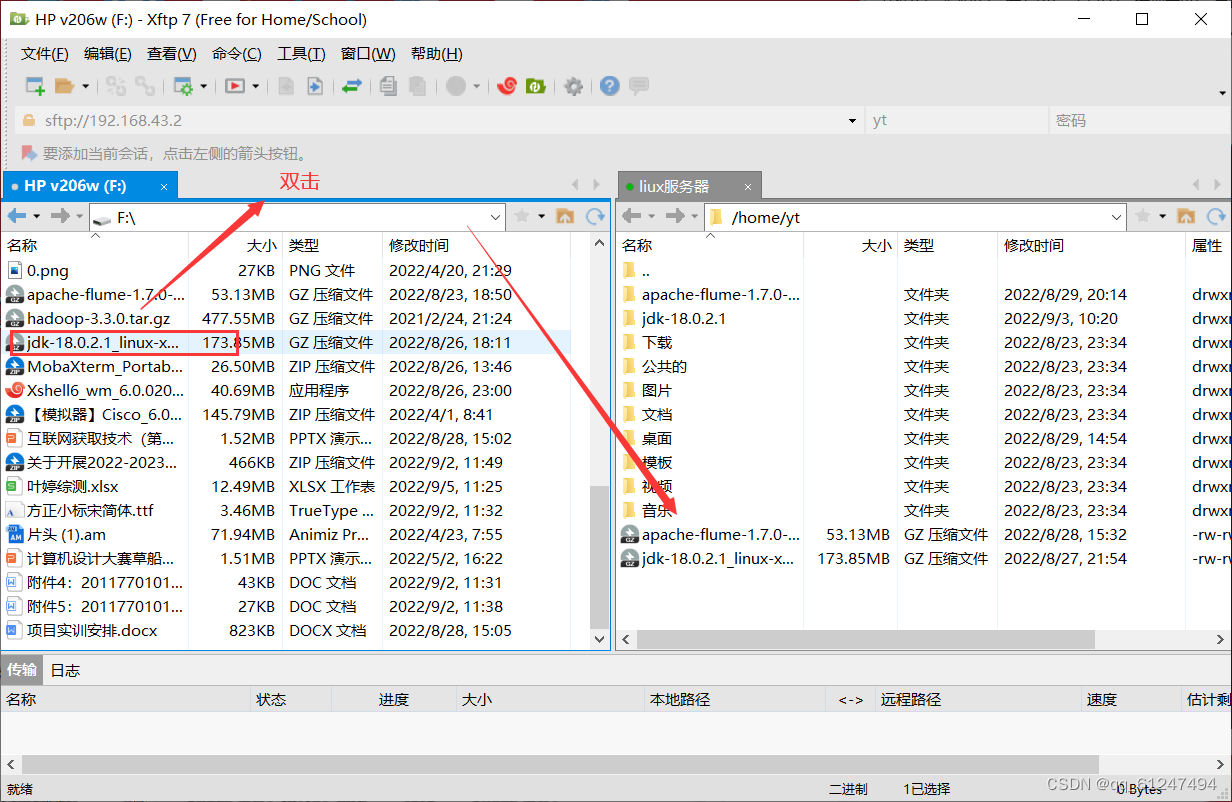
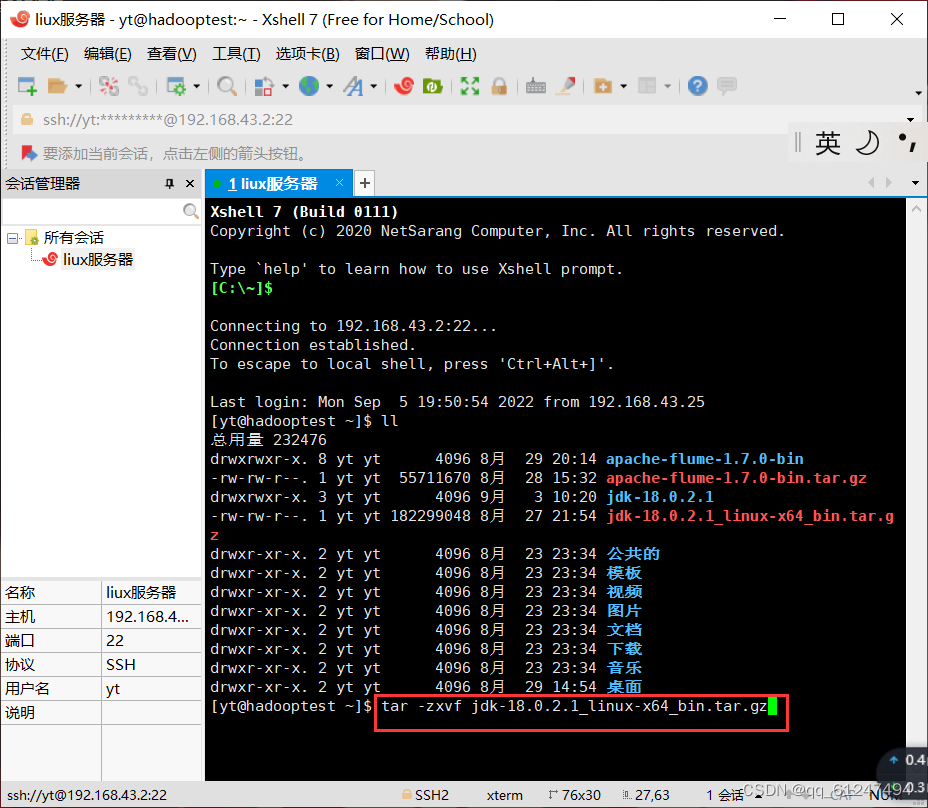 如图所示为解压完之后
如图所示为解压完之后 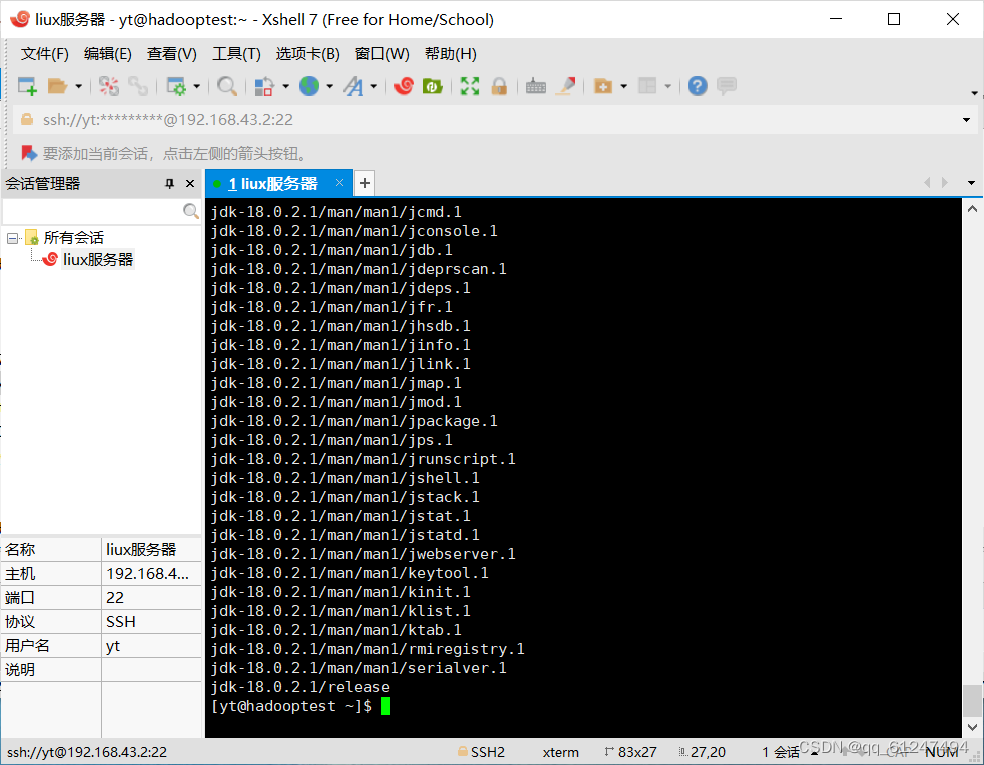 接着进入root用户下输入命令:nano /etc/profile开始配置环境变量
接着进入root用户下输入命令:nano /etc/profile开始配置环境变量 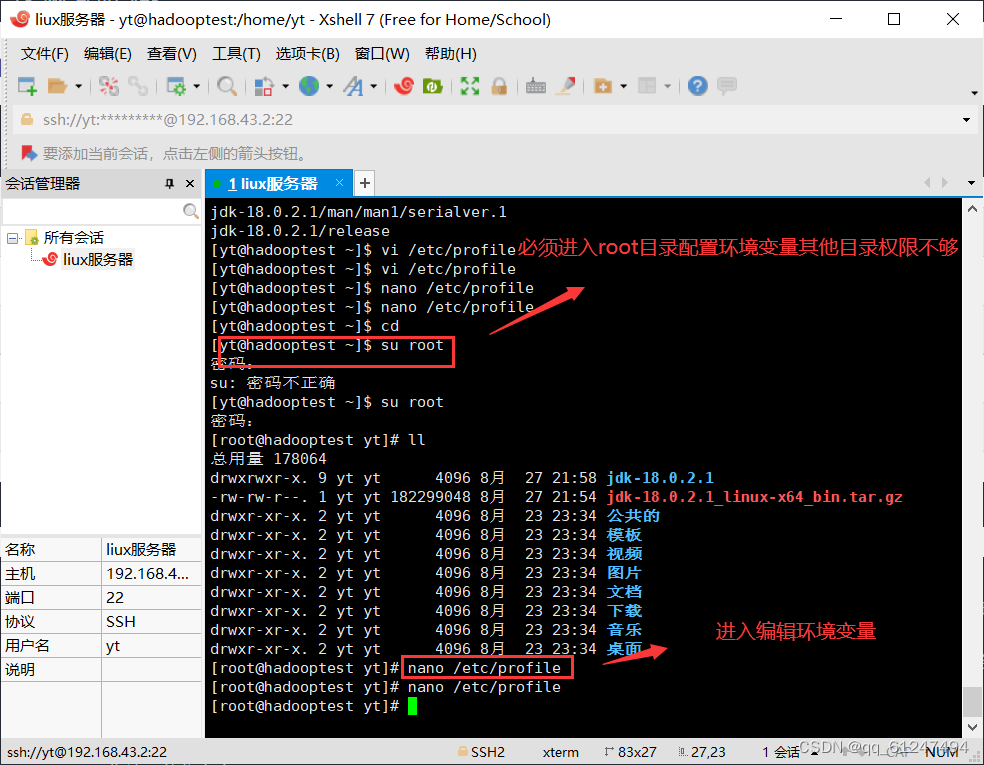 export JAVA_HOME= /home/yt/jdk18.0.2.1这里为自己安装jdk的路径。 export JRE_HOME=${JAVA_ HOME}/ jre export CLASSPATH=. :${JAVA HOME}/lib:${JRE_ HOME}/lib export PATH=${JAVA HOME }/bin:$PATH
export JAVA_HOME= /home/yt/jdk18.0.2.1这里为自己安装jdk的路径。 export JRE_HOME=${JAVA_ HOME}/ jre export CLASSPATH=. :${JAVA HOME}/lib:${JRE_ HOME}/lib export PATH=${JAVA HOME }/bin:$PATH 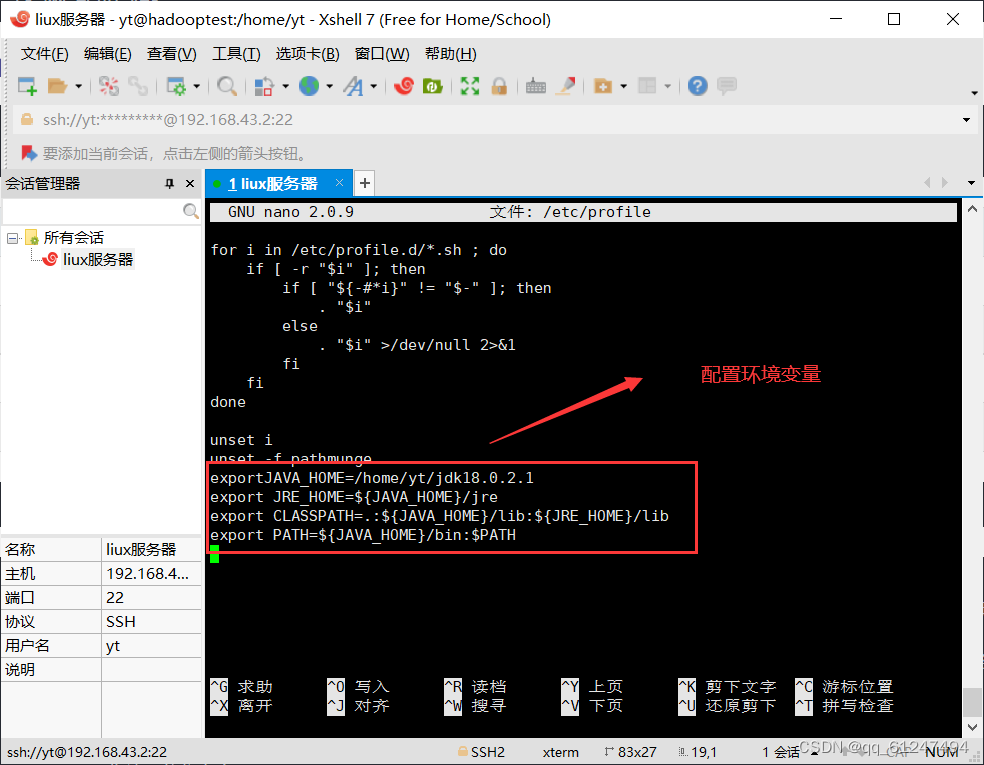 配置完环境变量之后输入命令:source /etv/profile使环境变量生效
配置完环境变量之后输入命令:source /etv/profile使环境变量生效 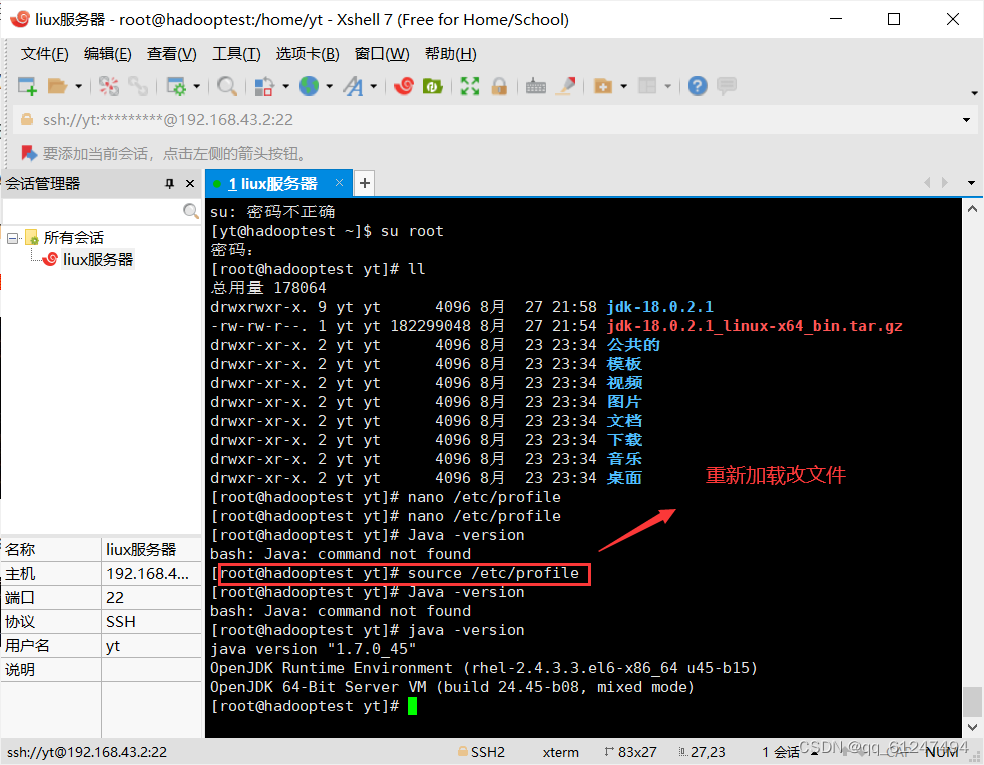 最后输入命令:java -version就可以查看安装的jdk的版本信息了,如图所示jdk就安装完成了
最后输入命令:java -version就可以查看安装的jdk的版本信息了,如图所示jdk就安装完成了